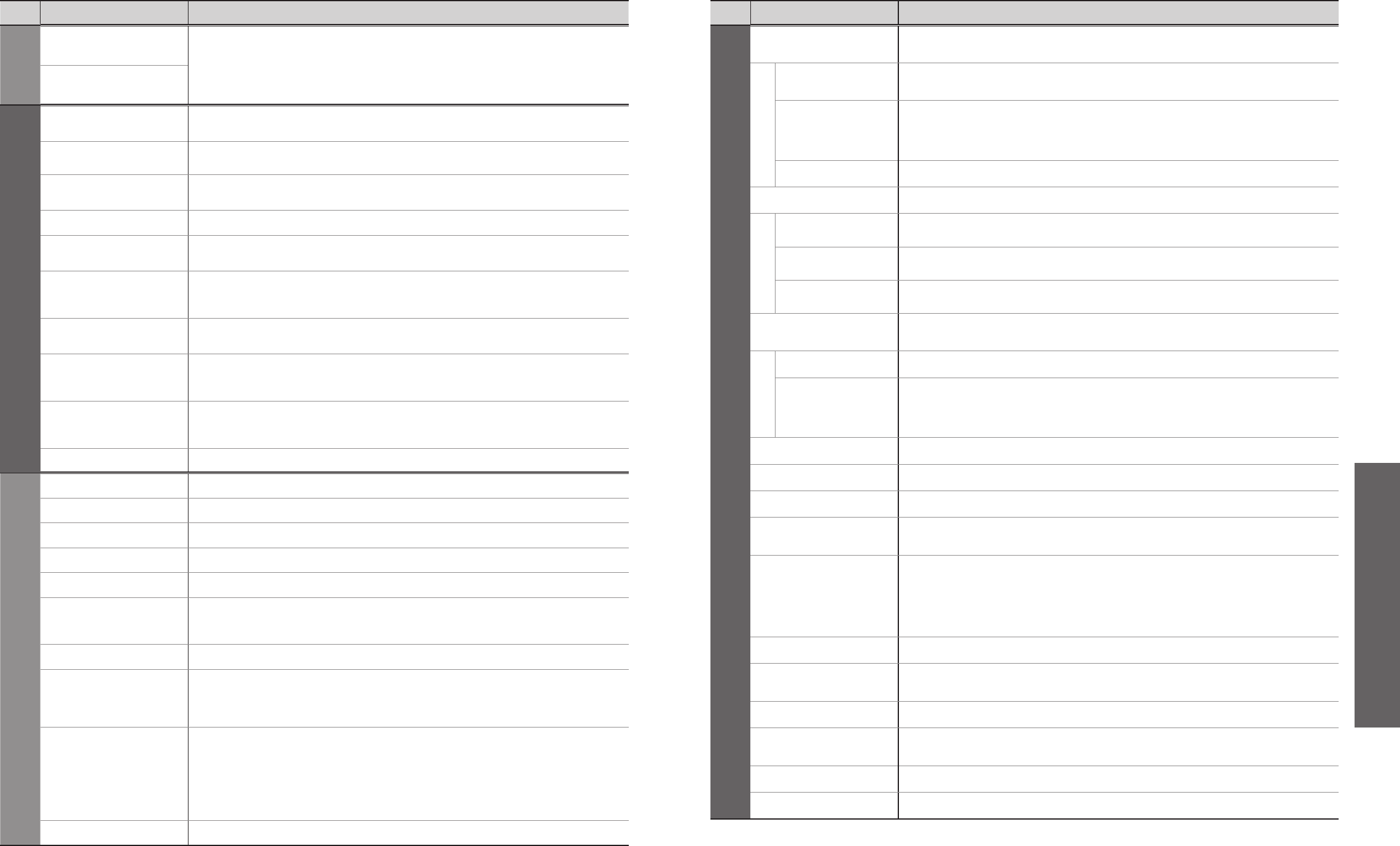Menu
Optie Aanpassingen / Confi guraties (alternatieven)
VIERA Link
VIERA Link Control
Regelt de aangesloten Panasonic-apparatuur
“Eenvoudig bedienen via VIERA-afstandsbediening” (p. 35)
“Luidsprekers instellen” (p. 35)
•
U kunt het menu VIERA Link ook rechtstreeks openen met de VIERA Link-toets op de
afstandsbediening.
Luidspreker kiezen
Beeld
Beeld Instelling
Basisbeeldmodus (Dynamisch / Normaal / Cinema / Auto)
•
Instellen voor elk ingangssignaal
Kontrast, Helderheid,
Kleur, Scherpte
Past voor elke beeldinstelling de kleur, helderheid, enzovoort, aan
Tint
Past de beeldtint aan
•
Alleen bij NTSC-signaalontvangst
Kleurtemp.
Kiest de kleurbalans voor het hele beeld (Koel / Normaal / Warm)
Kleurbeheer
Stemt automatisch kleuren af op levendige kleuren (Uit / Aan)
•
Niet geldig bij PC-signaal
P-NR
Picture Noise Reduction (beeldruisvermindering)
Reduceert automatisch ongewenste beeldruis (Uit / Normaal / Dynamisch / Auto)
•
Niet geldig bij HDMI- of PC-signalen
MPEG NR
Zorgt automatisch voor minder ruis bij weergave van DTV, DVD, VCD en SD-kaart
(Uit / Minimum / Midden / Maximum)
Mosquito NR
Reduceert automatisch fl ikkerruis in de delen van een beeld met contouren
(Uit / Minimum / Midden / Maximum)
•
Niet geldig bij PC-signaal
3D-COMB
Maakt stilstaande en langzaam bewegende beelden automatisch meer levendig (Uit / Aan)
•
Alleen bij PAL- of NTSC-signaalontvangst
•
Niet geldig bij RGB, S-Video, Component, PC, HDMI en SD-kaart
Fabrieksinstellingen
Druk op de OK-toets om terug te keren naar de standaardbeeldmodus
Geluid
Geluidsfunctie
Basisgeluidsmodus (Muziek / Spraak)
Laag
Past het uitgangsniveau van diepe lage tonen aan
Hoog
Past het uitgangsniveau van zeer hoog, schel geluid aan
Balans
Past het volume van de rechter- en linkerluidsprekers aan
Hoofdtel. Volume
Past het volume van de hoofdtelefoon aan
Surround
Instellingen voor surroundgeluid (Uit / Aan)
Biedt meer dynamiek om verbeterde ruimtelijke effecten te simuleren
•
U kunt ook schakelen met de Surround-toets op de afstandsbediening (p. 9)
Volume Correctie
Past volume van één kanaal of van ingangsmodus aan
MPX
Selecteert stereo / mono (Mono / Stereo)
•
Normaal: Stereo
•
Als stereosignaal niet kan worden ontvangen: Mono
•
M1 / M2: Beschikbaar tijdens overdracht van monosignaal
HDMI1 ingang
Selecteren om af te stemmen op ingangssignaal
(Auto / Digital / Analoog)
(p. 33)
Auto : Automatische detectie van digitale of analoge geluidsbron
Digital : HDMI-kabelaansluiting
Analoog : Aansluiting via HDMI-DVI-adapterkabel
•
Alleen HDMI-ingangsmodus
•
De aansluitingen HDMI2 zijn alleen voor digitale signalen
•
Geen instelling voor HDMI2 beschikbaar
Fabrieksinstellingen
Druk op de OK-toets om terug te keren naar de standaardgeluidsmodus
Menu
Optie Aanpassingen / Confi guraties (alternatieven)
Instellingen
AV-kleursysteem
Selecteert in de AV-modus een optioneel kleurensysteem op basis van de videosignalen
(Auto / PAL / SECAM / M.NTSC / NTSC)
Q-Link Instelling
Q-Link
Selecteert welke AV-aansluiting u wilt gebruiken voor de gegevenscommunicatie tussen
deze TV en compatibele opnameapparatuur (AV1 / AV2) (p. 32)
AV1 / AV2 Uitg.
Kiest het signaal dat wordt verzonden van de TV naar Q-Link
(TV / AV1 / AV2 / AV3 / Monitor)
•
Monitor: Beeld verschijnt op scherm
•
Component-, PC-, en HDMI-signalen kunnen niet worden verstuurd
Download
Downloadt kanaalinformatie naar een op de TV aangesloten Q-Link-apparaat
Kinderslot
Blokkeert de toegang tot een programmakanaal (p. 26)
Afstem menu
ATP/ACI
afstemming
Stelt automatisch de kanalen in de regio in (p. 24)
Programma
bewerken
Past kanalen aan (p. 25)
Handm.
afstemming
Stelt kanalen handmatig in (p. 25)
Timer
Stelt de tijd in waarop het systeem automatisch wordt uitgeschakeld
(Uit / 15 / 30 / 45 / 60 / 75 / 90 minuten)
Taal
OSD-taal
Wijzigt de taal van de beeldschermmenu’s
Taal van teletekst
Selecteert de taal voor teletekst (West / Oost1 / Oost2)
•
West: Engels, Frans, Duits, Grieks, Italiaans, Spaans, Zweeds, Turks
•
Oost1: Tsjechisch, Engels, Ests, Lets, Roemeens, Russisch, Oekraïens
•
Oost2: Tsjechisch, Hongaars, Lets, Pools, Roemeens
Teletext
Teletekst-modus (TOP (FLOF) / List) (p. 18)
Fabrieksinstellingen
Zet alle standaardinstellingen terug, bijvoorbeeld voor een verhuizing (p. 27)
Energiebesp.functie
Vermindert de helderheid van het beeld ten behoeve van energiebesparing (Uit / Aan)
Zijpaneel
Vergroot de helderheid van het zijpaneel (Uit / Laag / Midden / Hoog)
•
De aanbevolen instelling is Hoog om een permanent nableeld van het beeld te voorkomen
Beeldscan
Bepaalt hoe het beeld wordt weergegeven (Uit / Aan)
Aan: Vergroot het beeld om de rand te verbergen.
Uit: Geeft het beeld in de oorspronkelijke grootte weer.
•
Stel in op “Aan” bij ruis aan de rand van het scherm.
•
Deze functie is beschikbaar bij de beeldverhouding Auto en 16:9.
•
Alleen voor 1080i of 1080p-signaal
Labels voor ingangen
Geeft elke ingang een label of slaat deze over (p. 28)
Timeout
balkweergave
Stelt in hoe lang de informatiebalk (p. 15) op het scherm wordt weergegeven
•
0 (geen weergave) tot 10 sec. in stappen van 1 sec.
VIERA Link
Stelt het gebruik van VIERA Link-functies in (Uit / Aan) (p. 34)
Beeld-formaat
Wijzigt de beeldverwerking van het scherm (afhankelijk van ingangssignaal) (50Hz / 100Hz)
•
Normaal ingesteld op “100Hz”
Softwarelicentie
Geeft informatie over de softwarelicentie
Systeeminformatie
Geeft de TV-systeeminformatie weer